Kung kailangan mong kumonekta sa iba pang mga device sa iyong network, kailangan mong i-on ang tampok na pagtuklas ng network ng Microsoft Window. Karamihan sa mga device ng Microsoft ay nag-aalok sa iyo ng opsyong kumonekta sa iba pang mga device (gaya ng mga printer) sa unang pagkakataong kumonekta ka sa isang network. Na maaaring humantong sa pagpapalagay na ang pagtuklas ng network ay palaging naka-on.

Ngunit ito ay hindi.
Maaaring i-off ang pagtuklas ng network sa parehong Windows 10 at Windows 11. Sa kabutihang palad, mayroong ilang mga paraan na magagamit mo upang i-on ito muli.
Naka-off ang Network Discovery sa Windows 11
Mayroong ilang mga dahilan kung bakit maaaring ma-off ang pagtuklas ng network sa Windows 11. Ang ilan sa mga ito ay nauugnay sa iyong device samantalang ang ibang mga dahilan ay maaaring may kinalaman sa iyong firewall. Narito ang tatlong diskarte sa pag-troubleshoot upang subukang i-on muli ang pagtuklas sa network.
I-configure ang Iyong Mga Advanced na Setting
Ang pagbabago sa iyong mga advanced na setting ay maaaring maging susi kung patuloy na nag-o-off ang iyong pagtuklas sa network sa kabila ng iyong mga pagsisikap na muling i-activate ito. Una, kailangan mong mag-navigate sa seksyong Mga Serbisyo ng Computer Management.
kung paano makahanap ng mga file ng larawan sa mac
- Mag-right-click sa icon ng Start menu ng Windows at piliin ang 'Computer Management' mula sa pop-up box.
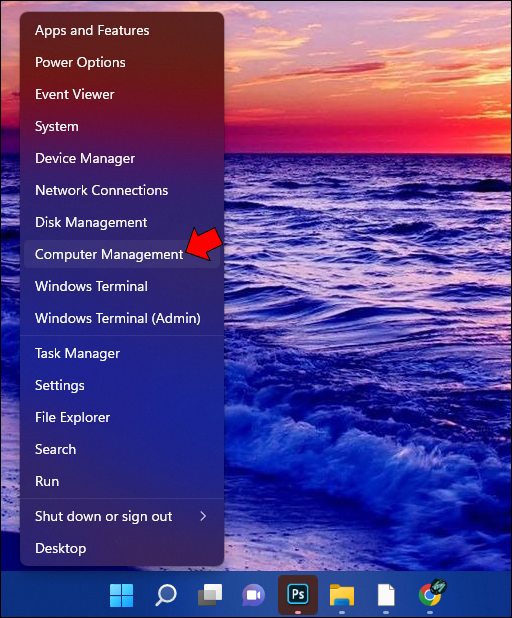
- Hanapin ang 'Mga Serbisyo at Application,' pagkatapos ay mag-click sa drop-down na icon na naka-attach dito.
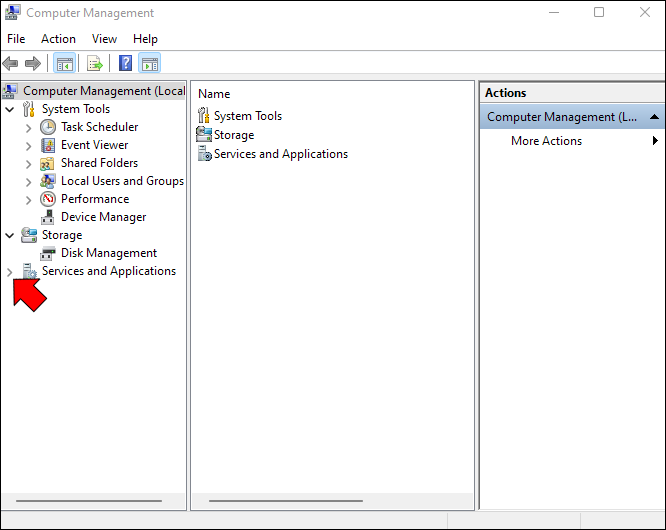
- Piliin ang 'Mga Serbisyo' upang buksan ang menu sa pinalawak na view. Maaari mong i-click ang button na 'Karaniwan' sa ibaba ng pop-up upang ibalik ang view na ito sa karaniwang mode.
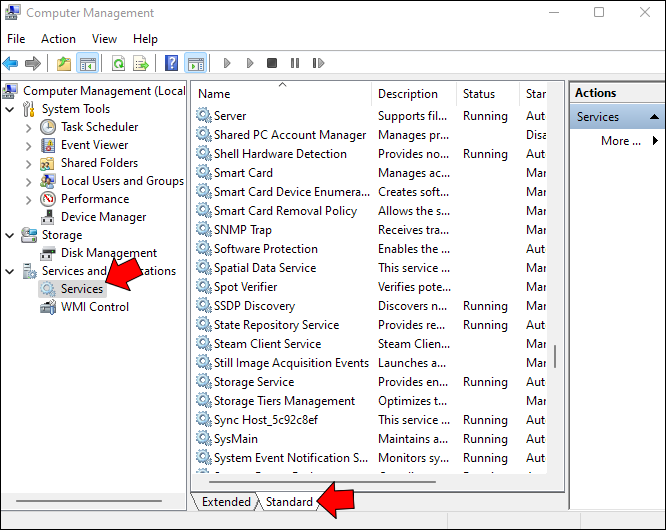
Susunod, titingnan mo ang ilang advanced na setting, simula sa iyong Domain Name Server (DNS):
- Mag-navigate sa “DNS Client” sa page ng Mga Serbisyo at kumpirmahin na “Tumatakbo” ang nakasulat sa column na Status.
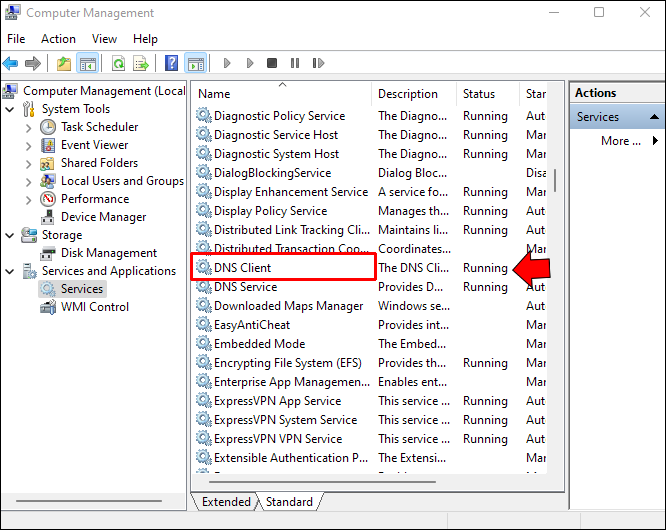
- Suriin ang column ng Startup Type para kumpirmahin na nakatakda ito sa 'Awtomatiko.'
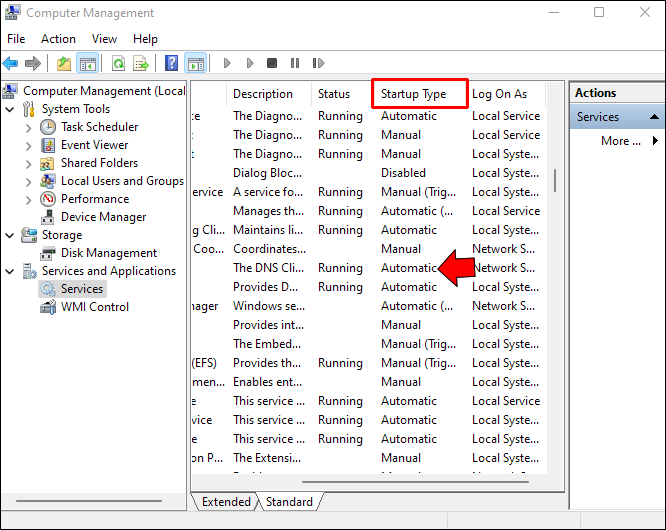
Kapag nakumpirma ang iyong DNS status, lumipat ka sa isang serbisyong 'Function Discovery Resource Publication':
- Habang nasa pop-up box pa rin ng Mga Serbisyo, hanapin ang 'Function Discovery Resource Publication.' Ito ay dapat na ilang row sa ibaba ng “DNS Client.”
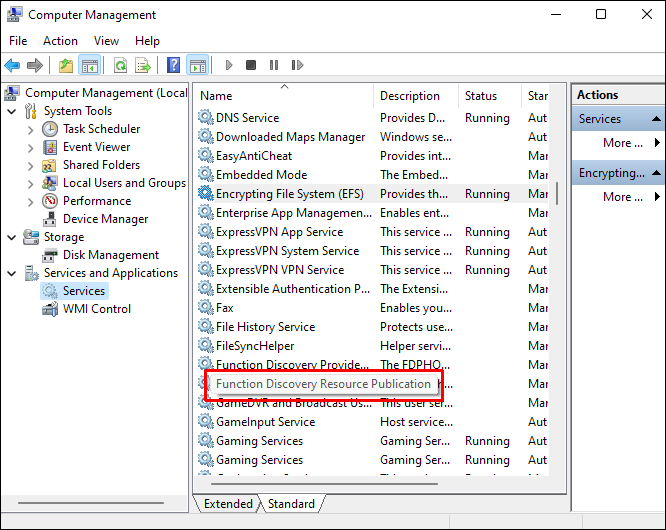
- Tingnan kung ang column na Uri ng Startup nito ay nagbabasa ng 'Manual,' 'Awtomatiko,' o 'Naka-disable.' Sa isip, dapat itong basahin ang 'Awtomatiko.'
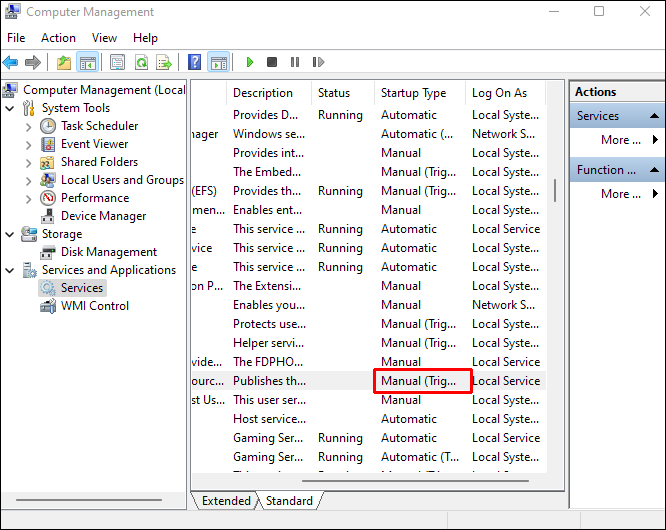
- Kung ang column ay hindi nagsasabing 'Awtomatiko,' i-double click ang salita upang buksan ang mga property na pop-up box.
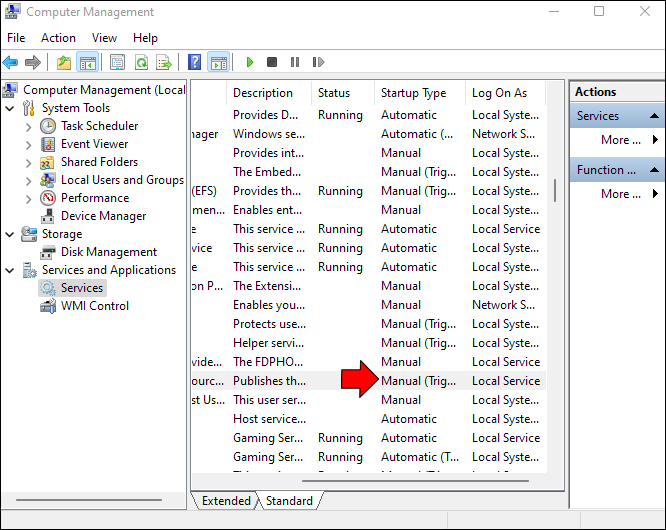
- Manatili sa tab na 'Pangkalahatan' at piliin ang 'Awtomatiko' mula sa drop-down box na Uri ng Startup.
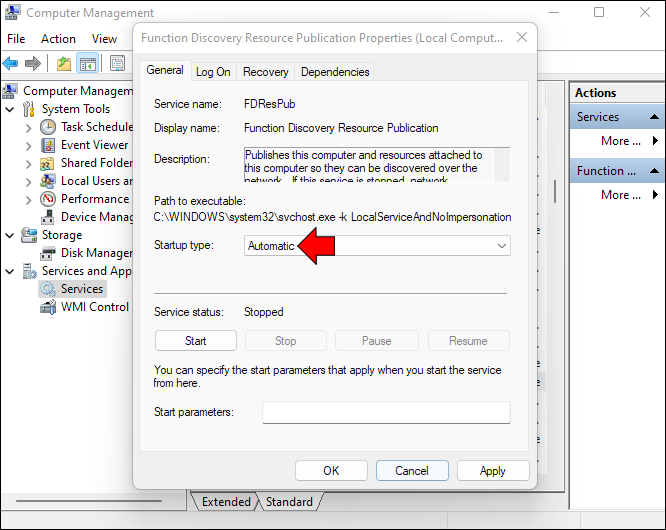
- I-click ang “Mag-apply.”
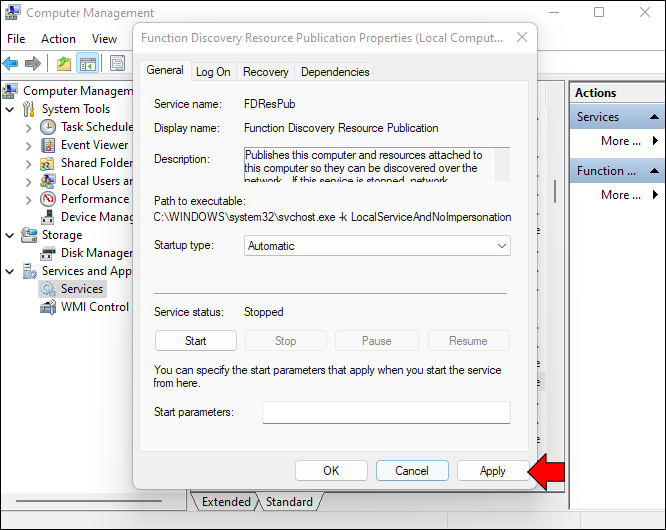
- Piliin ang “Start” para i-on ang functionality na ito. Dapat mong makita ang pagbabago sa katayuan ng Serbisyo sa 'Tumatakbo.'
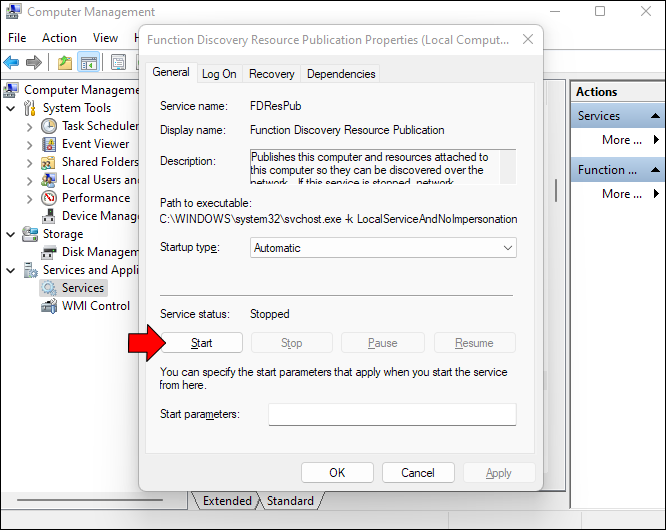
Ngayong aktibo na ang “Function Discovery Resource Publication,” magpapatuloy ka sa pagsuri sa status at mga setting ng startup para sa serbisyong “SSDP Discovery”.
kung paano ilipat ang isang file mula sa isang google drive papunta sa isa pa
- Pananatili sa lugar na 'Mga Serbisyo,' mag-scroll pababa sa 'Pagtuklas ng SSDP.'
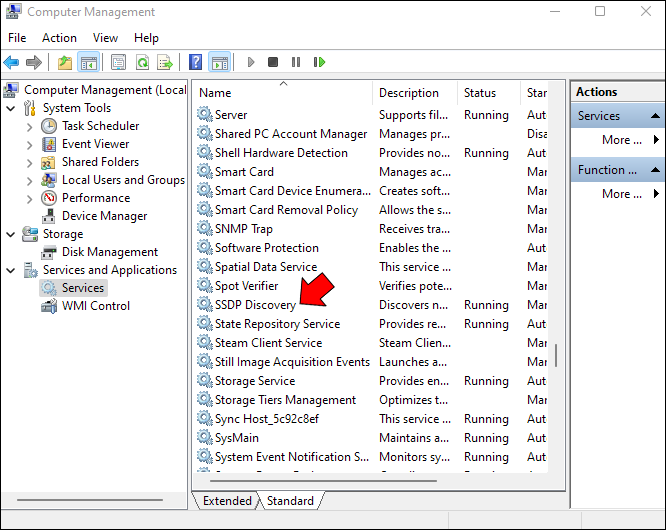
- Suriin na ang Status nito ay 'Tumatakbo' at ang Uri ng Startup ay 'Awtomatiko.'
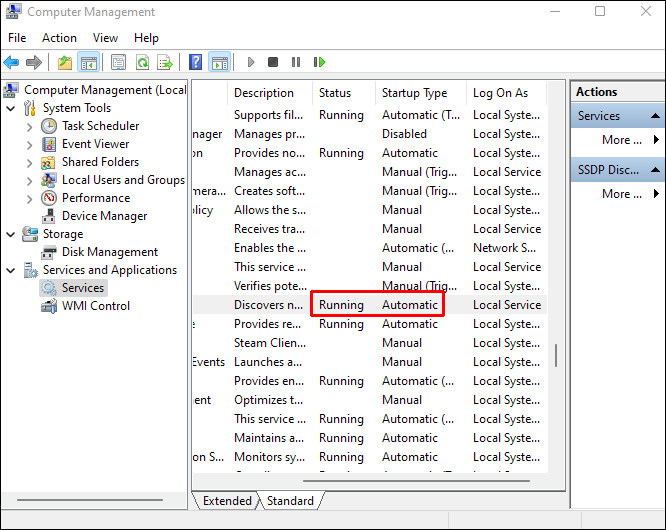
- Kung ang Uri ng Startup ay hindi 'Awtomatiko,' i-double click ang 'Pagtuklas ng SSDP' at mag-navigate sa tab na 'Pangkalahatan'.
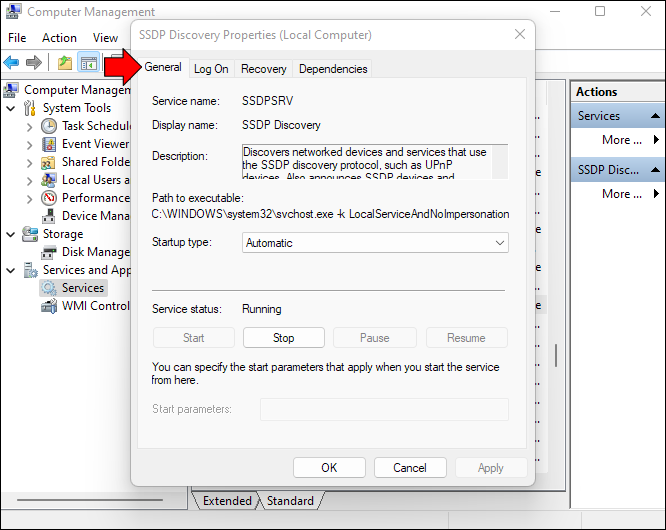
- Piliin ang 'Awtomatiko' mula sa drop-down na box ng Startup type.
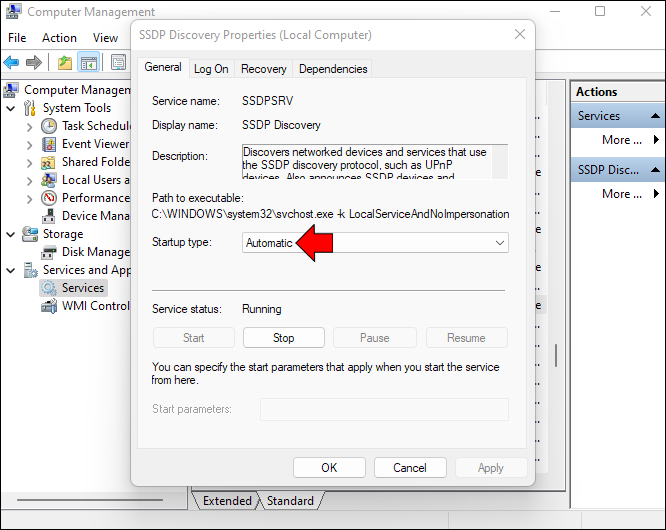
- I-click ang “Mag-apply.”
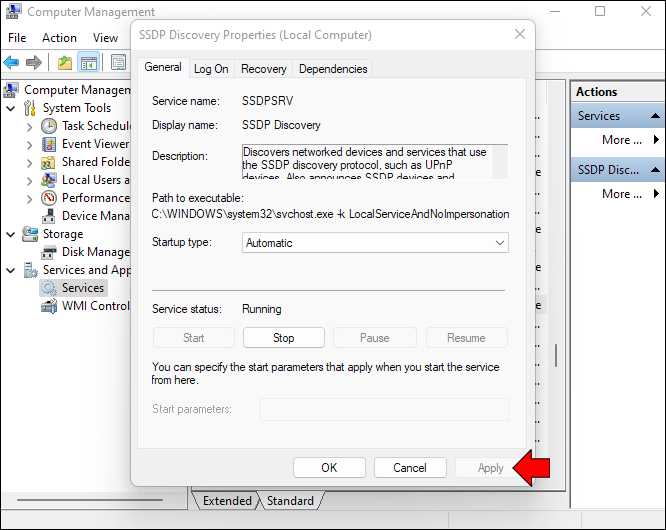
Ang huling advanced na setting na susuriin ay ang serbisyong “UPnP Device Host”:
- Hanapin ang “UPnP Device Host” sa seksyong “Services” ng Computer Management.
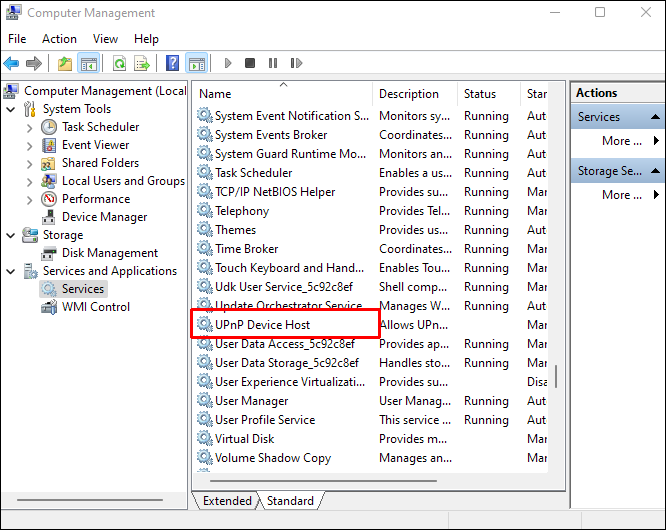
- Suriin upang makita na ang Uri ng Startup nito ay 'Awtomatiko.' Kung hindi, i-double click ang “UPnP Device Host.”
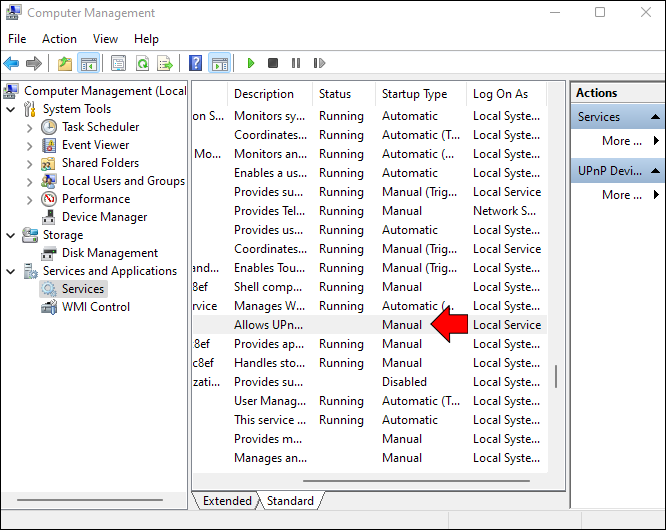
- Pumunta sa tab na 'General' at piliin ang 'Awtomatiko' mula sa drop-down na Uri ng Startup.
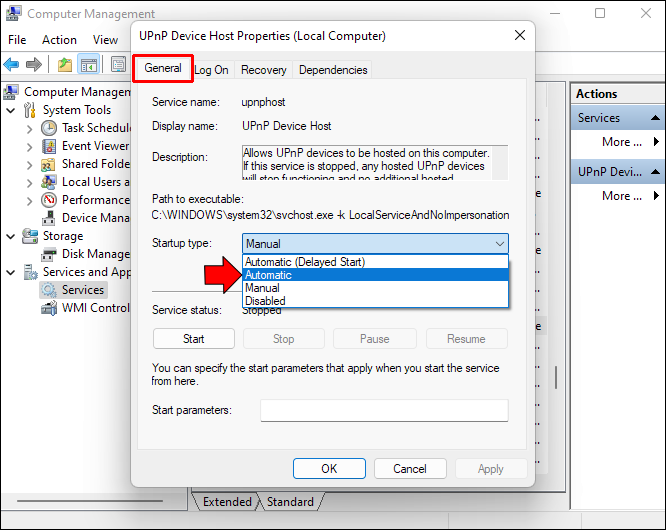
- Piliin ang 'Mag-apply.'
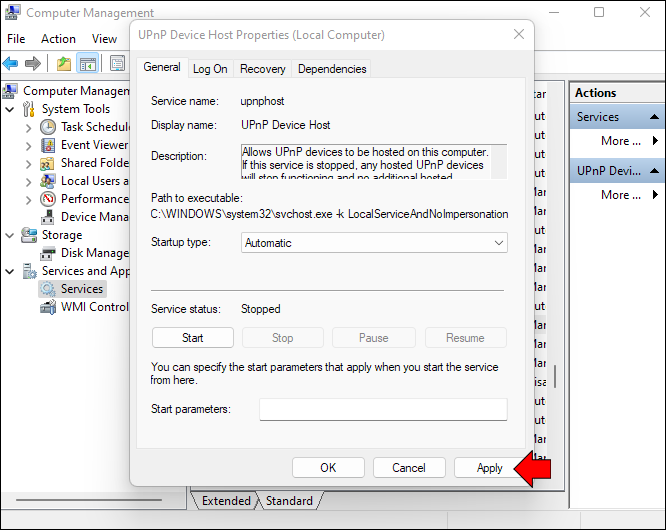
Sa lahat ng mga advanced na function na ito ay tumatakbo at nakatakdang awtomatikong magsimula kapag nag-boot up ka sa iyong computer, ang tanging gawain na natitira ay simulan ang pagtuklas ng network sa Windows 11.
- Piliin ang icon ng paghahanap sa Windows 11, na mukhang magnifying glass.
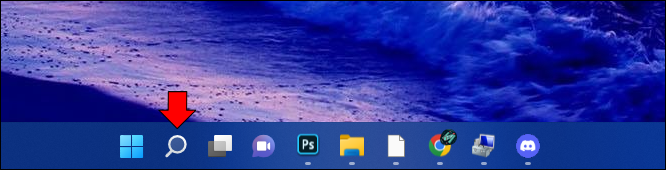
- I-type ang 'control panel' sa search bar at i-click ang icon na 'Control Panel' kapag lumitaw ito.
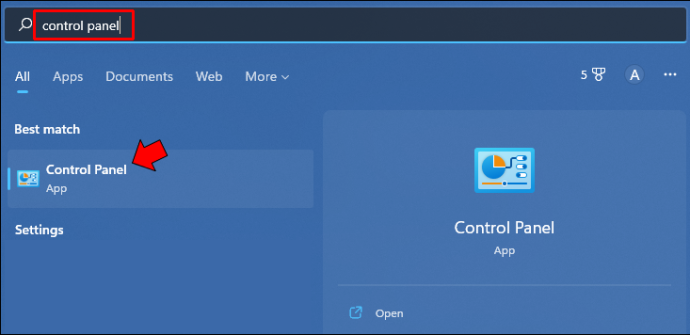
- Piliin ang 'Network at Internet.'
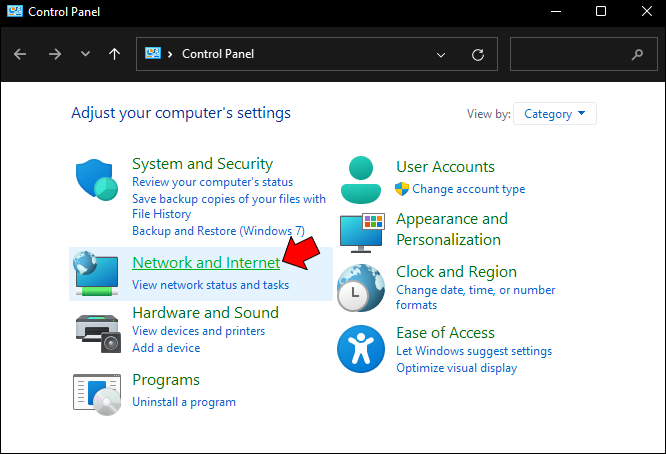
- Mag-click sa 'Network and Sharing Center.'
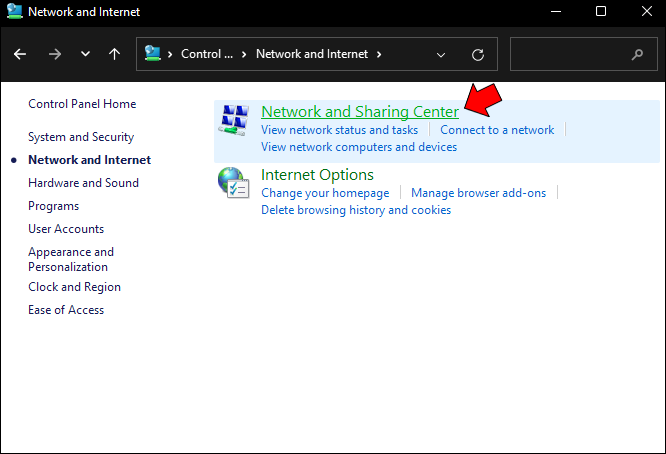
- Piliin ang 'Baguhin ang Mga Setting ng Advanced na Pagbabahagi' mula sa kaliwang bahagi ng page.
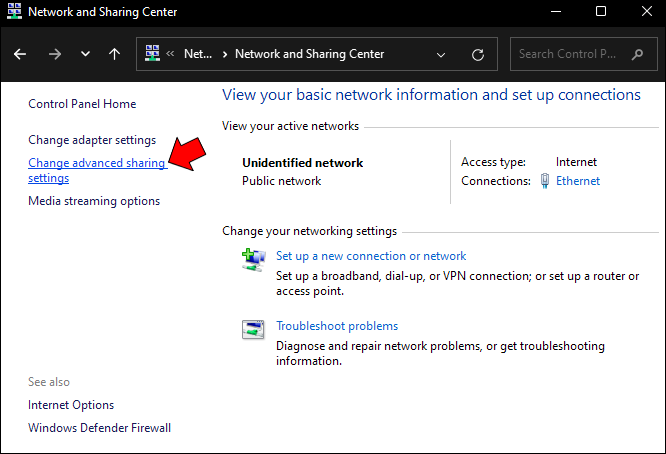
- I-click ang 'I-on ang Pagtuklas ng Network' at pindutin ang 'I-save ang Mga Pagbabago.'
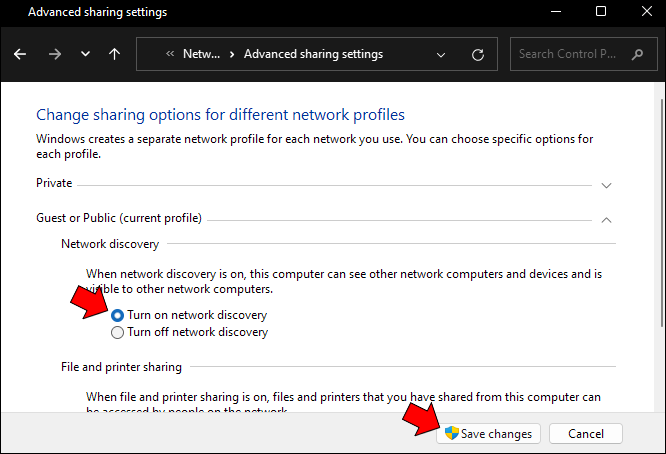
Dapat mong makita na ang pagtuklas sa network ay magsisimula sa iyong device. Higit pa rito, dapat itong awtomatikong magsimula sa tuwing i-boot up mo ang device.
Baguhin ang Mga Setting ng Firewall para Payagan ang Pagtuklas ng Network
Kung ang iyong mga isyu sa pagtuklas sa network ay hindi nauugnay sa mga advanced na setting, maaaring mayroon kang isyu sa iyong firewall. Narito kung paano payagan ang pagtuklas ng network sa pamamagitan ng default na Windows Defender Firewall ng Windows 11:
- I-click ang icon ng magnifying glass sa ibaba ng screen at i-type ang 'Window Defender Firewall' sa search bar.
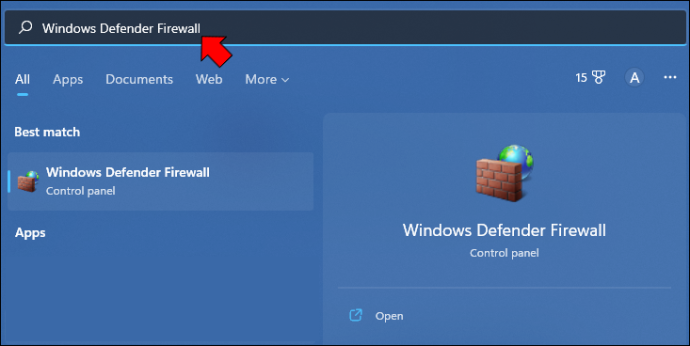
- Piliin ang icon na “Windows Defender Firewall” mula sa mga tugma.
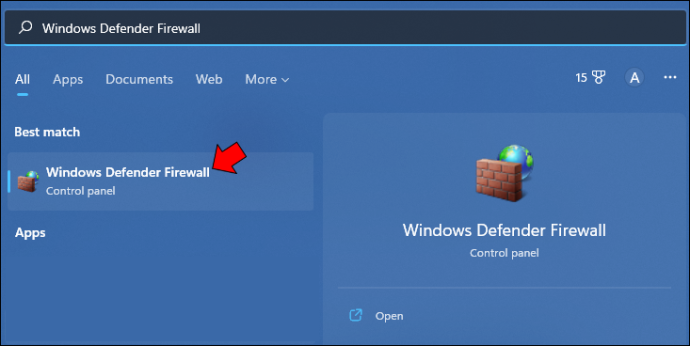
- Piliin ang 'Payagan ang isang app o Feature Through Windows Defender Firewall' sa kaliwang bahagi ng screen.
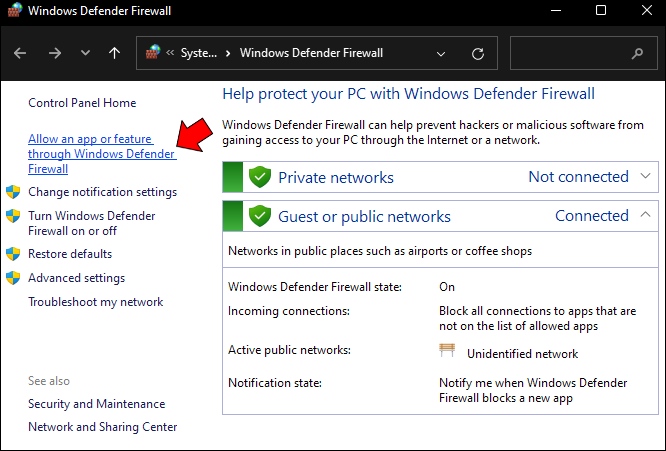
- Mag-navigate sa “Network Discovery” at lagyan ng check ang parehong “Private” at “Public” box.
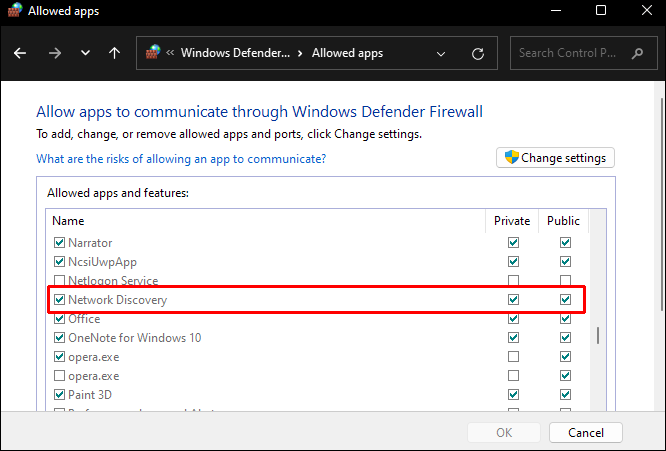
- I-click ang “OK.”
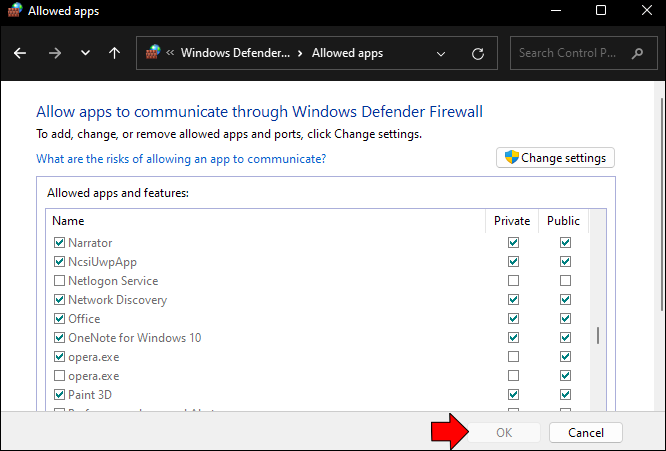
Naka-off ang Network Discovery sa isang Windows 10 PC
Ang mga pag-aayos para sa Windows 11 ay gumagana din para sa Windows 10, na ang mga hakbang ay halos pareho. Narito ang dalawa pang paraan na maaari mong subukan kung binabago ang mga setting ng firewall at ang mga advanced na setting ay hindi gagana sa Windows 10.
Baguhin ang Iyong Mga Setting ng Advanced na Pagbabahagi
Maaaring ma-off ang pagtuklas sa network sa mga advanced na setting ng pagbabahagi ng iyong computer. Narito kung paano ayusin ang problemang iyon.
- I-click ang Windows key at hanapin ang “Control Panel” sa search bar.
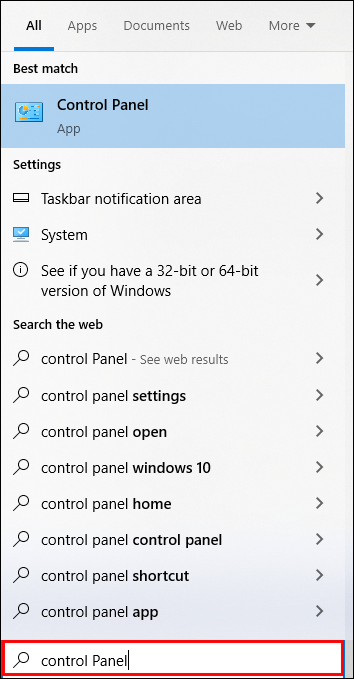
- Buksan ang Control Panel at piliin ang 'Network at Internet.'

- Mag-navigate sa 'Network at Sharing Center.'
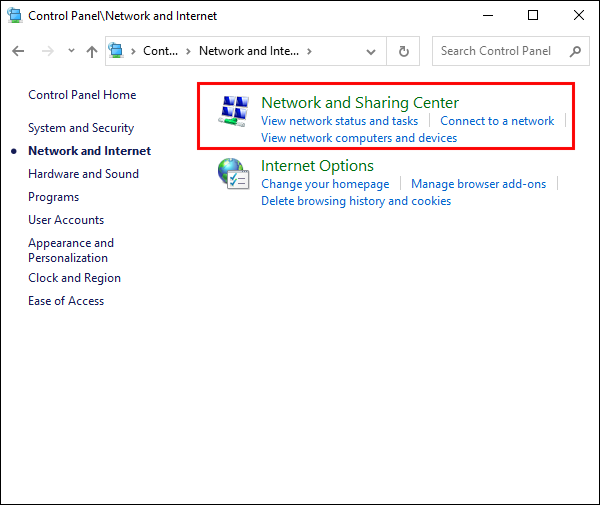
- Piliin ang 'Baguhin ang Mga Setting ng Advanced na Pagbabahagi' mula sa pane sa kaliwang bahagi.
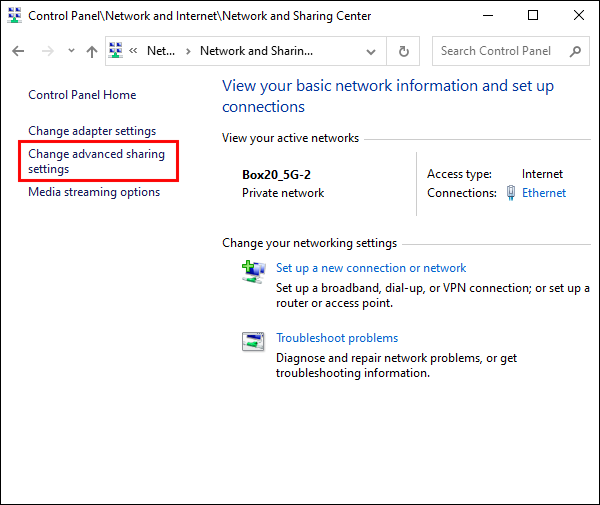
- Mag-navigate sa 'Pribado' at lagyan ng check ang kahon sa tabi ng 'I-on ang Pagtuklas ng Network.'
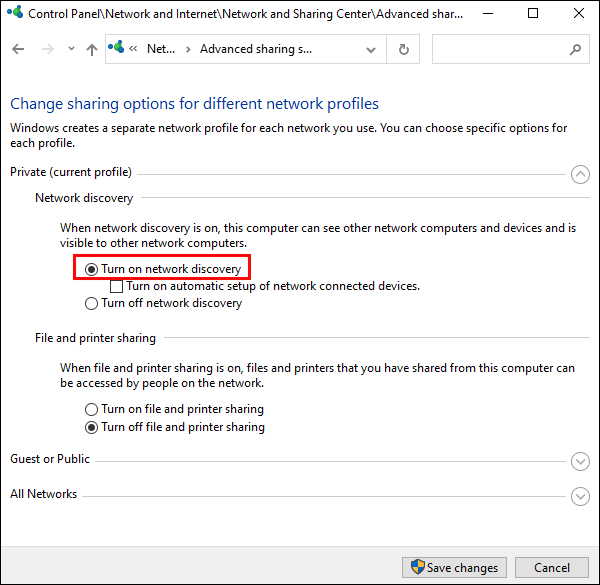
- Lagyan ng check ang kahon sa tabi ng 'I-on ang Awtomatikong Pag-setup ng Mga Device na Nakakonekta sa Network.'
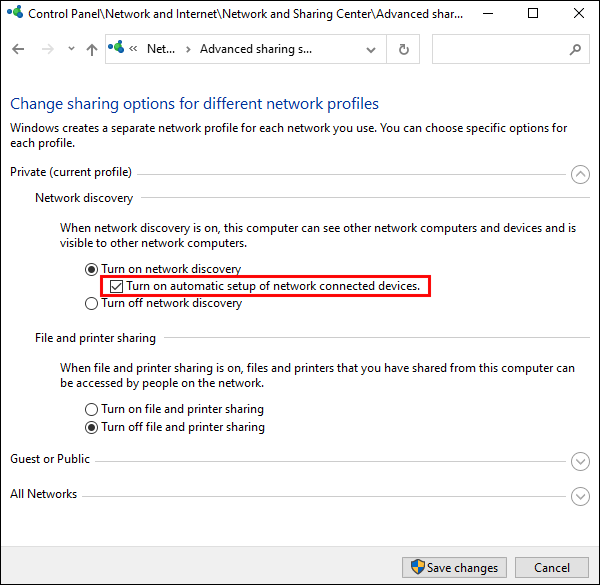
Maaari mo ring tiyakin na ang iyong printer ay maaaring kumonekta sa iyong network mula sa seksyong ito:
- Mag-scroll pababa sa 'Pagbabahagi ng File at Printer.'
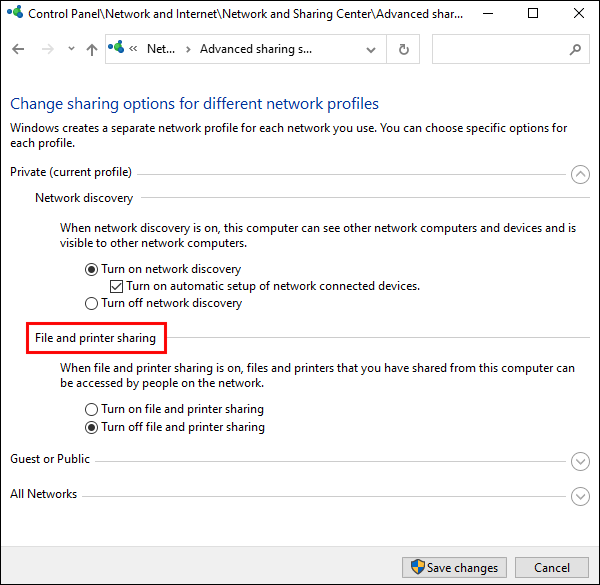
- Lagyan ng check ang kahon sa tabi ng 'I-on ang Pagbabahagi ng File at Printer.'
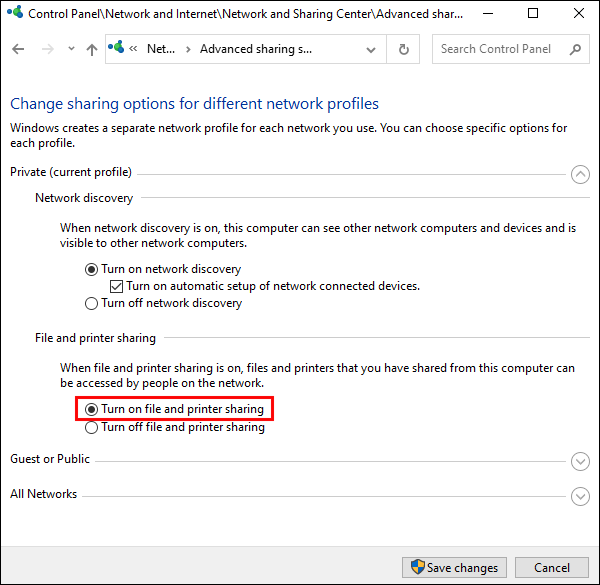
Panghuli, kung gusto mong i-activate ang pagtuklas ng network kapag gumagamit ng mga pampublikong Wi-Fi network, manatili sa mga advanced na setting ng pagbabahagi at gawin ang sumusunod:
- Mag-scroll pababa sa “Bisita o Pampubliko” at gamitin ang pababang arrow icon upang palawakin ang seksyong ito.
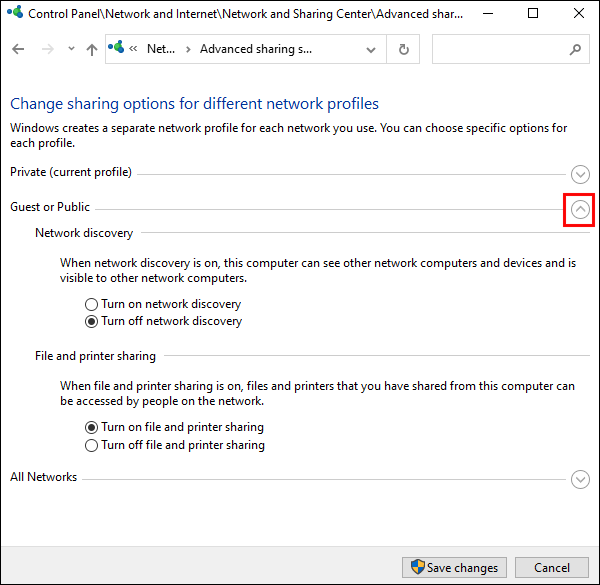
- Lagyan ng check ang mga kahon sa tabi ng 'I-on ang Pagtuklas ng Network' at 'I-on ang Pagbabahagi ng File at Printer.'
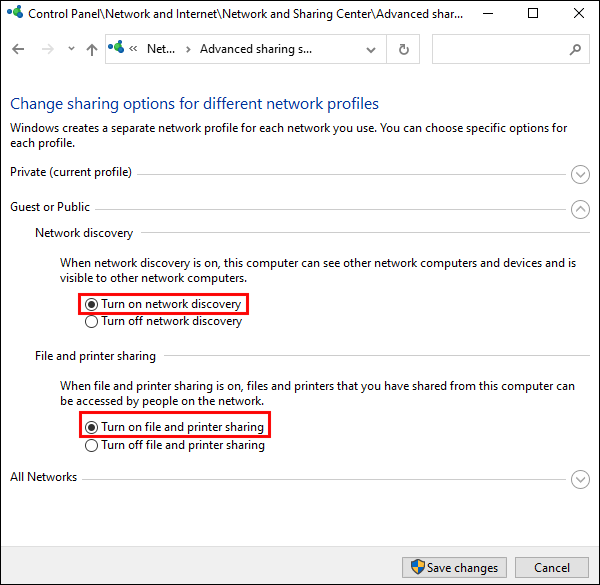
Kapag natapos na ang lahat ng hakbang na ito, i-restart ang iyong computer upang makita kung nalutas mo na ang iyong mga isyu sa pagtuklas ng network.
I-reset ang Iyong Network
Kung nabigo ang lahat, maaari mong subukan ang pag-reset ng network upang malutas ang mga isyu sa pagtuklas ng network:
- Mag-navigate sa 'Start Menu' at piliin ang 'Mga Setting.'
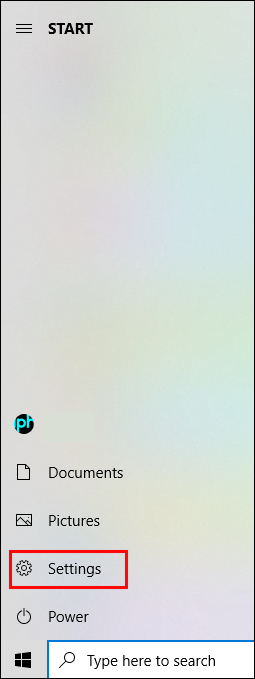
- Mag-click sa 'Network at Internet.'
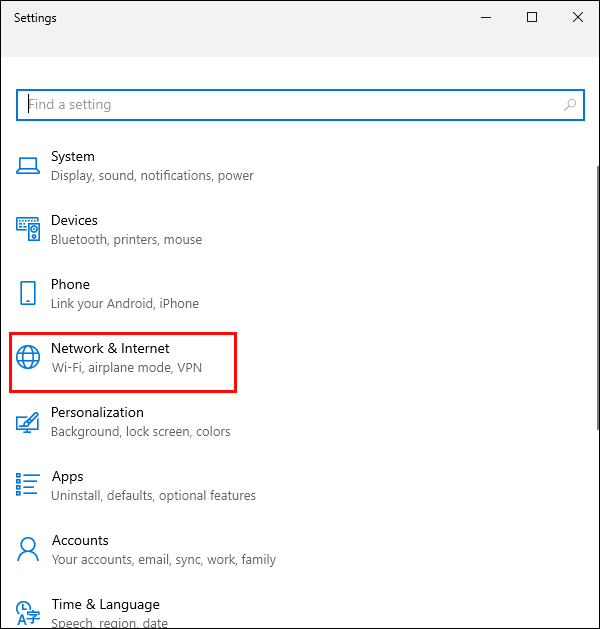
- Piliin ang 'Status' mula sa navigation bar.
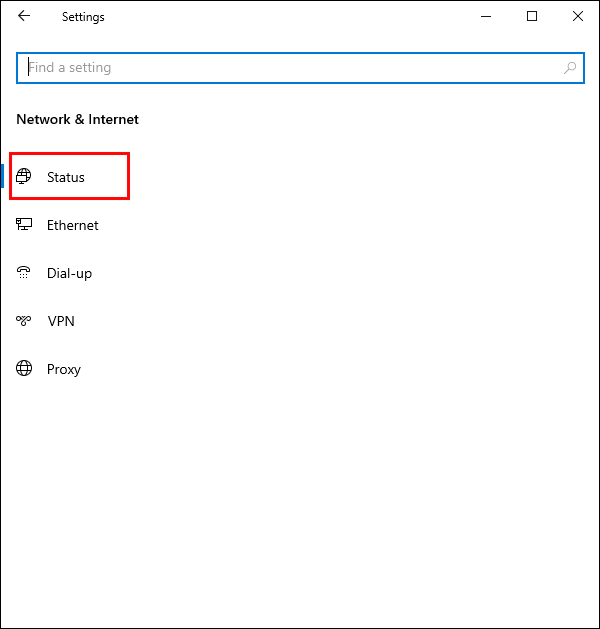
- I-click ang link na “Network reset”.
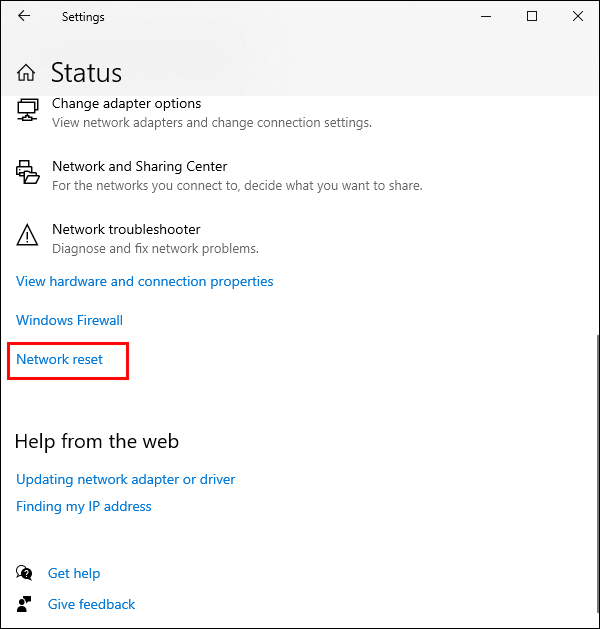
- Basahin ang impormasyong ibinigay at piliin ang pindutang 'I-reset ngayon'.
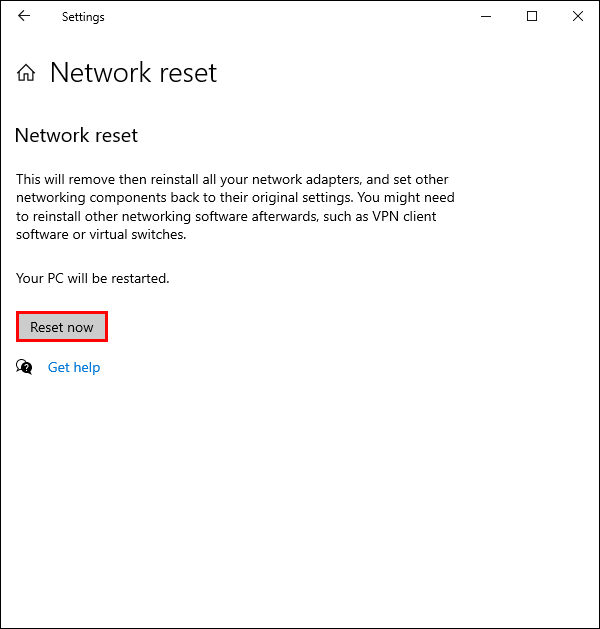
- I-click ang button na “Oo” sa pop-up box.
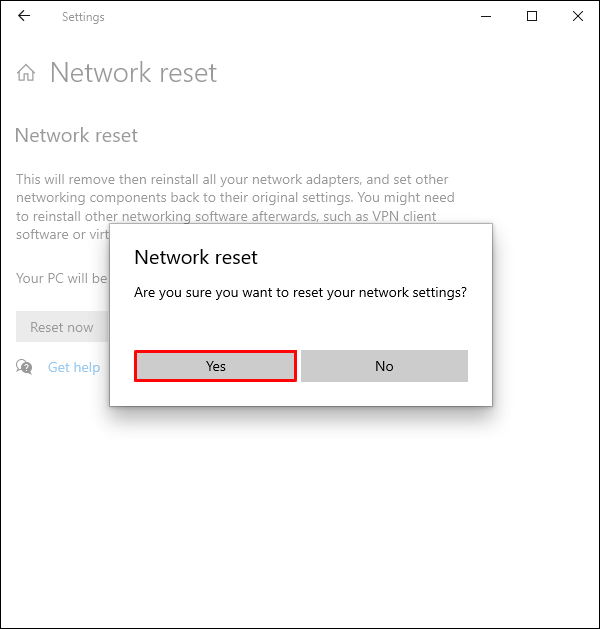
Babalaan ka ng iyong device na malapit ka nang mag-log out at magre-reboot ang iyong computer. Siguraduhing i-save mo ang iyong trabaho at isara ang anumang bukas na application.
kung paano mag-download ng mga subtitle para sa kodi
Sa sandaling mag-restart ang iyong computer, makikita mong wala kang aktibong koneksyon sa network. Kailangan mong i-activate ang iyong koneksyon upang i-on muli ang pagtuklas sa network:
- I-click ang icon na “Network”.
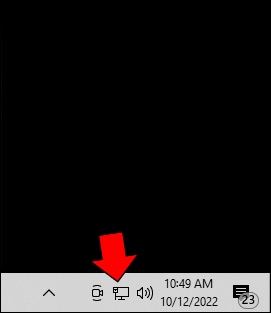
- Piliin ang network na gusto mong kumonekta at i-click ang “Kumonekta.”
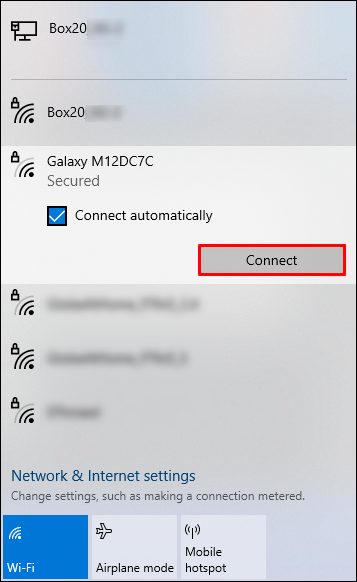
Dapat awtomatikong makita ng iyong computer ang iyong network at awtomatikong i-configure ang naaangkop na mga setting.
I-activate muli ang Network Discovery
Ang paghanap na ang feature ng pagtuklas ng network ng iyong device ay na-deactivate ay maaaring maging isang nakakadismaya na karanasan kapag sinusubukan mong kumonekta sa isang network. Higit pa rito, may ilang posibleng dahilan ng isyu. Ang mga pag-aayos sa artikulong ito ay makakatulong sa iyong suriin ang mga pinakakaraniwang dahilan. Kung nabigo ang lahat, ang pag-reset ng iyong network ay nagbibigay-daan sa iyong magsimula sa simula at sana ay malutas ang iyong mga problema sa koneksyon.
Ngayon, gusto naming marinig mula sa iyo. Mayroon ka bang iba pang mga diskarte para sa muling pag-activate ng pagtuklas ng network? Ano ang pinakanakakabigo na karanasan mo sa isang device na tumangging kumonekta sa iyong network? Sabihin sa amin ang lahat tungkol dito sa seksyon ng mga komento sa ibaba.









